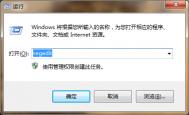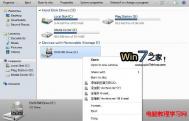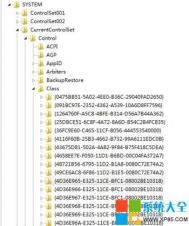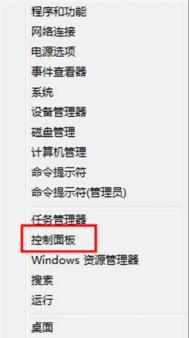妙招解决win7系统无法识别光驱的问题
原因分析:出现这个问题可能是因为注册表键值错误所导致的系统无法识别光驱问题。
解决方法:
1. 使用鼠标依次点击开始运行接着在弹出的窗口中输入regedit,然后确定即可;如下图所示:

2. 当点击确定后会弹出注册编辑器的界面,我们依次打开HKEY_LOCAL_MACHINE--SYSTEM--CurrentControlSet--Control--Class--{4D36E965-E325-11CE-BFC1-08002BE10318};如下图所示:

3. 在右面的框里找到并删除UpperFilters和LowerFilters;如下图所示:

4. 接着我们重启计算机,就可以看到win7系统可以识别光驱了。
如果你电脑遇到关于win7系统无法识别光驱的话,那么你就可以按照图老师小编的方法删除掉错误的注册表键值,相信就可以解决问题。
如何设置win7系统自动进入休眠状态的时间
1、点击屏幕左下方的开始按钮,在搜索框中输入pow即可看到更改计算机睡眠时间的选项,点击进入即可;如下图所示:

2、进入后,我们就可以更改计算机进入睡眠的时间,选择好计算机进入睡眠的时间后点击保存修改按钮即可;如下图所示:

到处,如何修改win7系统自动进入休眠状态时间的方法就介绍完毕了,希望这篇文章会给大家带来一定的帮助。
在修改的过程中我们还可以关闭显示器的时间,这个时间是指我们在这段时间内没有对电脑进行任何操作,计算机将会自动关闭显示器,但是电脑上的其他程序仍会处于运行状态,当我们需要再次使用电脑时只有开启显示器即可。为了保证节电,我们将关闭显示器的时间设置为10分钟,当然你也可以设置为其他时间。
win7音频服务未运行导致播放视频没声音的解决办法
有时候我们电脑右下角的声音图标会出现红叉,显示我们的音频服务未运行,导致播放视频tulaoshi没声音,电脑播放音乐没声音,今天图老师小编就为大家讲解下解决办法,希望对大家有所帮助。
工具/原料
电脑一台
(本文来源于图老师网站,更多请访问http://m.tulaoshi.com)启动音频服务;
1、打开电脑左下角的开始菜单,找到右边列表里面的控制面板选项点击进入。

2、进入控制面板界面点击右上方的查看方式选择小图标,然后在列表中找到系统管理选项,点击进入。

3、进入系统管理界面,在下面的子列表中找到计算机管理选项。点击进入计算机管理界面、

4、然后找到服务和应用程序,点击打开找到服务点击,在右方的列表中找到Windows Audio选项。

5、然后在弹出的Windows Audio会话框里看是否服务已经启动,如果没有我们点击下方的启动选项。

驱动问题;
1、右键点击我的电脑在下拉菜单中找到设备管理器选项,打开进入设备管理器界面。

2、然后在下方的声音,视频和游戏控制器选项打开,查看我们的声音驱动是否安装成功。

3、右键点击声音驱动选项,在菜单中选择更新驱动,然后自行搜索重新安装下驱动(找到我们以前备份的驱动文件夹进行添加)

以上就是win7音频服务未运行导致播放视频没声音的解决办法,希望能对大家有所帮助!
win7播放swf文件提示错误的解决方法
一、我们按下组合键win+r打开运行,接着在运行输入gpedit.msc,点击确定即可,如下图所示:

二、接着依次展开用户配置→管理模板→Windows组件→Internet Exp(m.tulaoshi.com)lorer→安全功能→本地计算机区域锁定安全,如下图所示:

三、接着在右边双击所有进程选项,选择已启用选项即可,如下图所示:


win7系统下如何禁止用户使用控制面板
1.使用快捷键组合win+r打开运行,输入gpedit.msc,回车确定

2.打开本地组策略编辑器后,在左边栏目中单击用户配置,然后双击右边栏目的管理模块

3.在右边栏目中双击控制面板

4.双击禁止访问控制面板选项

5.在左上角选择已启用,点击确定按钮保存退出。

通过以上设置就能发现开始菜单中没有控制面板选项了,已经被禁止访问了。
深度了解自己的win7系统详情
1.使用组合快捷键win+r,打开运行,输入slmgr.vbs -dlv,回车确定,如下图所示TuLaoShi.com

2.如下图所示,我们可以清楚滴看到系统的版本信息,包括激活ID等

自定义win7显示器关闭时间
1.单击左下角开始菜单,选择控制面板,如下图所示

2.点击硬件和声音

3.点击电源选项

4.点击左边栏目中的选择关闭显示器的时间

5.下拉菜单根据个人需求选择关闭的时间,如下图所示。

以上就是设置显示器关闭时间的方法了,需要的朋友可以参考一下。
(本文来源于图老师网站,更多请访问http://m.tulaoshi.com)